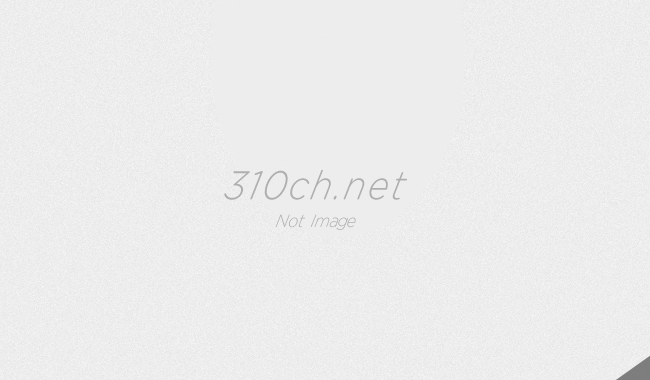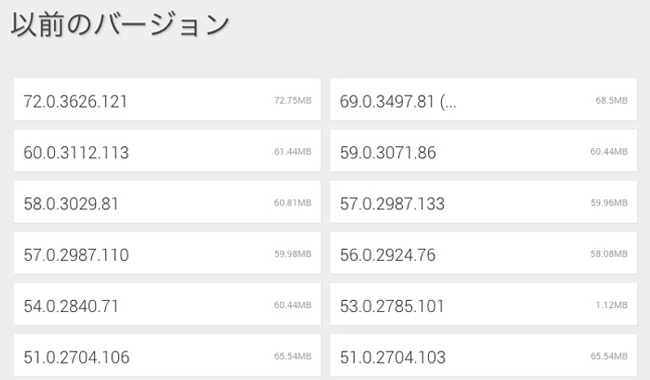ヤフオクで中古のMacBookPro(15-inch, Mid 2010)を購入したのですが、どうやらこの個体はかつてGPUの不具合でリコール対象になっていたらしい。。。完全に調査不足でしたが3万円を切る価格で落札できたのでまぁ良しとします。商品説明文に書いとけよ・・・
具体的な症状について
前提条件として、MacBookPro(15-inch, Mid 2010)には下記の2つのGPUが搭載されている。
・CPU内蔵GPU: Intel HD Graphics 288MB
・外部GPU: NVIDIA GeForce GT 330M 512 MB
これらのGPUは通常MacOS側で最適化され、高い描画を必要とする場合などに自動的にGeForce側へ切り替えを行っているのだが、どうやらこの切替のタイミングで挙動が怪しくなり、GPU Panicを起こしてしまっているようだ↓↓
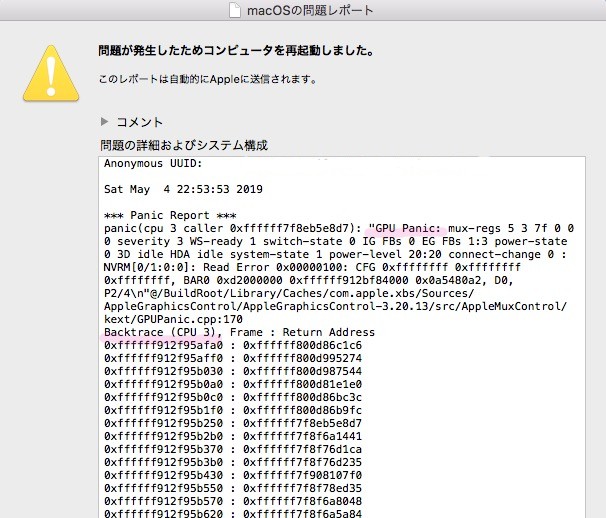
対応方法① : NVIDIA GeForceの利用を常時停止する。
対応方法の1つとして、NVIDIA GeForceの利用を常時停止して、内蔵GPUを常時使用にしてしまう方法がある(せっかくGeForce装備しているのに使わない選択を選ばなければならない悲しい方法。Appleマジファッ○ですよ!!)
この設定を有効にするには公式の設定ではなく、外部アプリケーション gfxCardStatus を使用し、メニューバーに現れたシステム設定アイコンから、Integrated Only=内蔵GPUを常に使用する。を有効にする方法が一般的である。
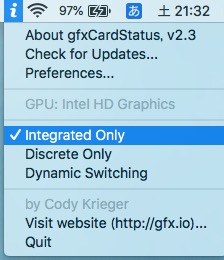
確認の為に、メニューバーのリンゴマークから「このMacについて」を選択すると、下記のように初期状態ではGPUが2つ表示されていたものが、Intel HD Graphics 288MBのみになっていることが確認できる。問題なく動く個体もあるようだが、再起動やスリーブから復帰するたびに、gfxCardStatusの設定が戻ってしまうようで、お手頃な改善策だがあまり実用的ではない。また、外部モニタを接続すると負荷がかかり間違いなくクラッシュするので、外部モニタで作業する方や仕事などでプレゼンが必要な方は根本的な修理が必要です。
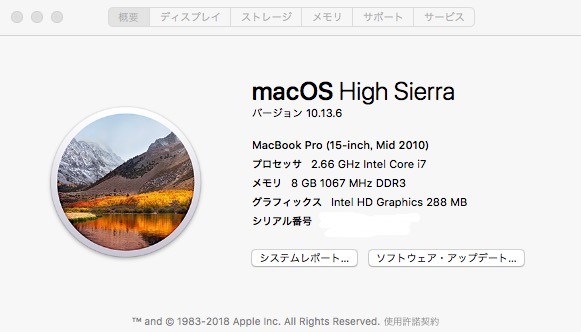
対応方法②: システムファイルを書き換えて制限をかける方法
記事が長くなるので別記事に書きました。
⇒ MacBookPro(15-inch,Mid 2010)のカーネルパニックを一瞬で直す方法。
自分でプログラムを書き換えるのは至難の技ですが、有志の方がGithub上に公開をしてくださっています。さほど難しい作業ではないのでぜひお試しください。ただしこちらの方法でも、カーネルパニックは解消するものの外部モニタ接続は行なえません。ストレス満載なカーネルパニックだけとりあえず直したい。と言う方はオススメです。尚、PRAMクリアすると元に戻ってしまうので再設定が必要です。
対応方法③: ロジックボードのコンデンサを交換する
方法①②では根本的な解決になっていないので、ロジックボード上にあるコンデンサを変えることで、正常な個体に修理するという最終手段です。どうやらAppleのリコール期間中はこれらの部品交換、もしくはロジックボードごと無償交換を行っていたようです。ハンダ付けの経験とMACを分解する特殊工具(Amazonで買えますので後ほどリンク貼っておきます)があれば特に難しくはありませんが自己責任でお願いします。
修理方法は下記を参考にしてください。※要ハンダ付け!!
分解方法
ifixit : MacBookPro 2011 分解方法が丁寧で参考になります。Chromeの機能などで日本語翻訳して見てみると良いです。
下記の動画も参考にしてください。
必要なもの
私が実際に使ったものをご紹介しておきます。ハンダは100円均一のものですと熱量が足りず(ハンダはできるが基盤に既についているコンデンサ等が外せません)500°クラスまで高温になるものが良いです。先端ソケットは平型のものや細かい作業でできるものでないと作業がし辛いので、予算に余裕のある方は購入することをオススメします。
ドライバーに関してはプラスのビットセットが数種類(割愛)と下記にリンクを張っているY型ドライバー(バッテリーを外すのに必要)、と星型トルクレンチ(T6)レンチが必要です。同じサイズでしたら問題ないので似たような製品をご用意ください。
↓↓ハンダとハンダのこて先
↓↓特殊ドライバー
↓↓リューター ※パワーは必要ないのでダイソー等で売ってる300円商品でも良いです。
また、コンデンサは毎度おなじみ秋葉原の電気商店(普通はロットで買わなきゃいけない電子パーツを1個から購入できるマニア向けのお店)で購入できますが、遠方の方は以下通販でも手に入ります。型番は合っていればどれでも構いませんが、個人的に村田製作所のモノが壊れた記憶がないので、下記を選びました。
→秋月電子: 村田製作所製 − 導電性高分子アルミ電解コンデンサー330μF4V
半導体などはミスミのサイトのカタログを見ると詳しく紹介がされています。スペック情報をみると
・定格電圧: 4V
・リップル電流 : 3.3A
・静電容量許容差 : ±20%
・静電容量 : 330µF
・動作温度 : -40~105°
となっており、ロジックボードがある程度高温になっても問題なさそうで、これを選びました。純正品はもうちょっとサイズが小さいチップ型コンデンサみたい。
作業工程
前記したサイトを参考にMacのロジックボードを外します。慣れれば10分ぐらいで外せますがはじめての場合は焦らずゆっくりやりましょう。
ロジックボードを外したところ↓↓

赤丸で囲った部分が問題のあるコンデンサです↓↓

海外のYouTube動画だとこのコンデンサのハンダをヒートガンを使って外してますが、流石に持ってないので、ハンダを横から当てて外そうとしましたが、一向に外れません、仕方がないのでリューターでコンデンサもろとも削りおとします(粉はエアーで飛ばしましょう)
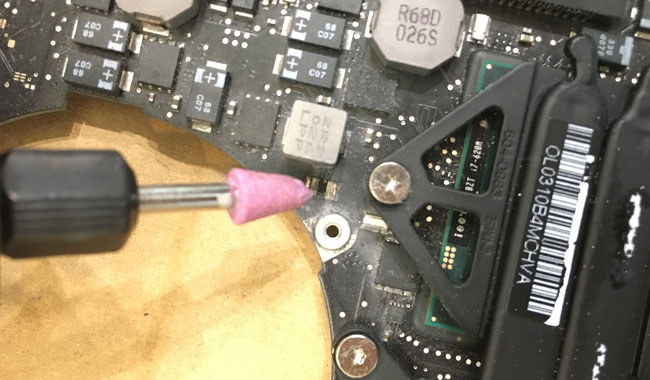
記念にパシャリ・・・今までご苦労様でした。。

購入したコンデンサはサイズが合わないので、アルミ板を履かせて下駄を作るか、ハンダ線をモリモリに垂らして電気の通り道を延長させるか、リューターで基盤を削ってガイドを出すかの3択です。
ハンダ線垂らして延長させる場合は、ご紹介したコテがマイナスドライバー型の小手さきが非常に便利です。今回はリューターでガイドを出しました。
削りすぎた・・・・がまぁこの個体はワケありでもオークション等では売れない(黙って売ってる人いるけど詐欺だろ)ので、個人用だしよしとします。

後からキレイにしますが、予備ハンダしてとりあえずくっつけたところ↓↓

ここでテスト起動したいが仮組みしないとキーボードもファンも外してるし起動しないので、一旦最小構成のみボルトでとめて、PRAMクリア後電源ON。
無事に起動してGeForceも認識しています↓↓↓
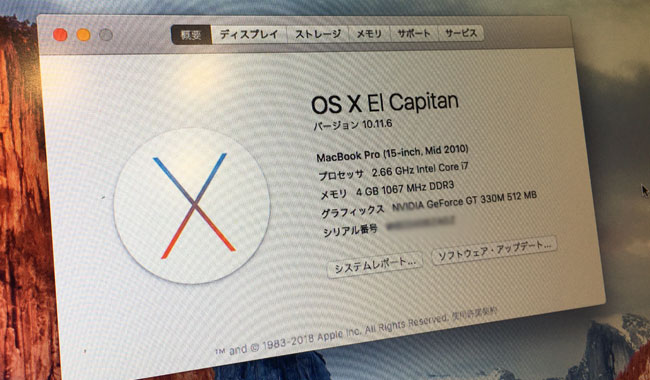
最終確認で外部モニタにもつなぎ出力オン。落ちないぞ!!当たり前のことなんだけど素晴らしい!!

おまけでストリーミングや画像・動画処理ソフトをわんさか立ち上げて負荷テスト、問題なさそうです。カーネルパニックよ永久に・・・
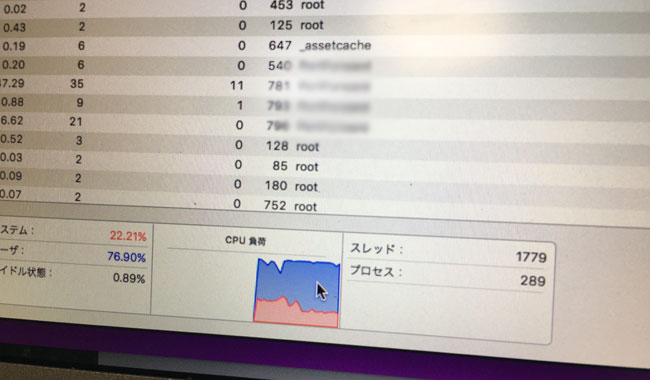
アンチグレアのMACは最近CTOでも販売していないので、あと5年ぐらいは頑張ってほしいところです。
おわりに
中古の古いMacはストレージをSSDに換装したり、メモリを最高グレードまで引き上げることによって、まだまだ現役選手に生まれ変わるのですが、型番によって(特に2010〜2013年のものに多い)ロジックボードの不具合が報告されているものが多数あり、前所有者がリコール期間に修理を出してくれていれば良いのですが、オークションなどの購入ですと、そもそも1オーナーでない可能性もあったりと「まともに動くMac」なのか全く判別ができません。
自分で分解もハンダゴテでもしてやるぜー!という私みたいなオタクは特に問題ないのですが、そうでない方は中古Macの購入にはくれぐれもご注意を。